随着时间的推移,我们经常会在笔记本上积累大量的数据和文件,导致硬盘空间不足。为了更好地管理和组织这些数据,笔记本用户可以通过Win10系统提供的分区功...
2025-02-23 731 分盘
在购买全新笔记本电脑后,分盘是一个必不可少的步骤。通过分盘,我们可以将硬盘的空间划分为不同的区域,使电脑更加高效地运行。本文将为您介绍一种简易的方法来进行分盘操作。
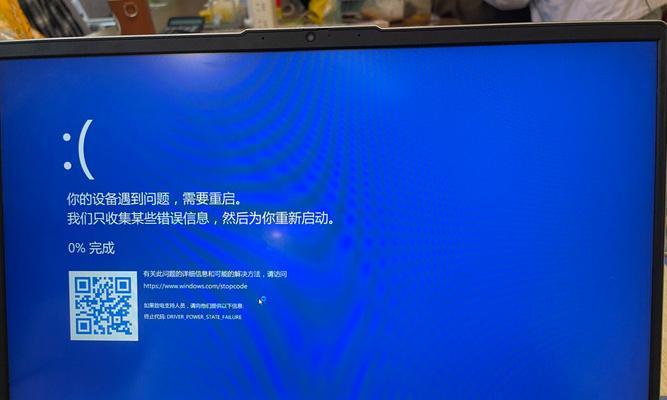
标题和
1.准备工作:激活系统和备份重要数据

在开始分盘之前,首先确保你的系统已经被激活,并备份了重要的数据,以防数据丢失。
2.打开磁盘管理工具
在开始菜单中搜索并打开"磁盘管理"工具,它是一个用来管理和分区硬盘的实用程序。

3.查看当前硬盘情况
在磁盘管理工具中,你可以看到当前硬盘的情况,包括已有的分区和未分配的空间。
4.缩小现有分区
如果你希望在当前硬盘上创建新的分区,你需要先缩小一个或多个现有的分区,为新的分区腾出空间。
5.创建新的分区
在未分配的空间上点击右键,选择"新建简单卷",按照向导的提示设置新分区的大小和文件系统。
6.格式化新的分区
创建完新的分区后,你需要进行格式化操作,以便系统能够识别和使用这个新分区。
7.命名和分配盘符
在格式化完新的分区后,你可以为它设置一个易于识别的名称,并分配一个盘符,以方便你在文件资源管理器中查看和访问。
8.调整分区大小
如果你对已有的分区大小不满意,可以通过磁盘管理工具进行调整。选择相应的分区,右键点击选择"扩展卷"或"收缩卷",按照向导的提示进行操作。
9.合并分区
如果你希望合并多个相邻的分区,以便更好地管理硬盘空间,可以通过磁盘管理工具进行合并操作。
10.设置其他分区属性
通过磁盘管理工具,你还可以设置其他分区属性,如设置为活动分区、修改驱动器号等。
11.分盘后的注意事项
在完成分盘操作后,注意及时备份重要数据,并定期清理垃圾文件和进行磁盘碎片整理,以保持电脑的良好状态。
12.分盘对电脑性能的影响
合理的分盘可以提高电脑的读写速度,有效管理硬盘空间,同时也有助于保护重要数据的安全。
13.分盘的其他用途
除了提高电脑性能,分盘还可以方便地安装双系统、设置多重启动等。
14.软件工具辅助分盘
如果你对手动分盘操作不太熟悉,还可以使用一些第三方软件工具来辅助进行分盘。
15.小结:掌握分盘方法,轻松管理电脑硬盘
通过本文介绍的方法,相信你已经了解了如何以全新笔记本电脑进行分盘操作。合理的分盘可以提高电脑性能,方便数据管理,同时也带来更多的便利和灵活性。掌握分盘方法,让你轻松管理电脑硬盘。
标签: 分盘
相关文章

随着时间的推移,我们经常会在笔记本上积累大量的数据和文件,导致硬盘空间不足。为了更好地管理和组织这些数据,笔记本用户可以通过Win10系统提供的分区功...
2025-02-23 731 分盘

华硕一体机电脑是一款性能强劲、体积小巧的电脑设备,但由于初始设置不同,用户在使用过程中可能会需要对硬盘进行分盘操作。本文将为您提供一份详细的华硕一体机...
2023-12-29 530 分盘
最新评论